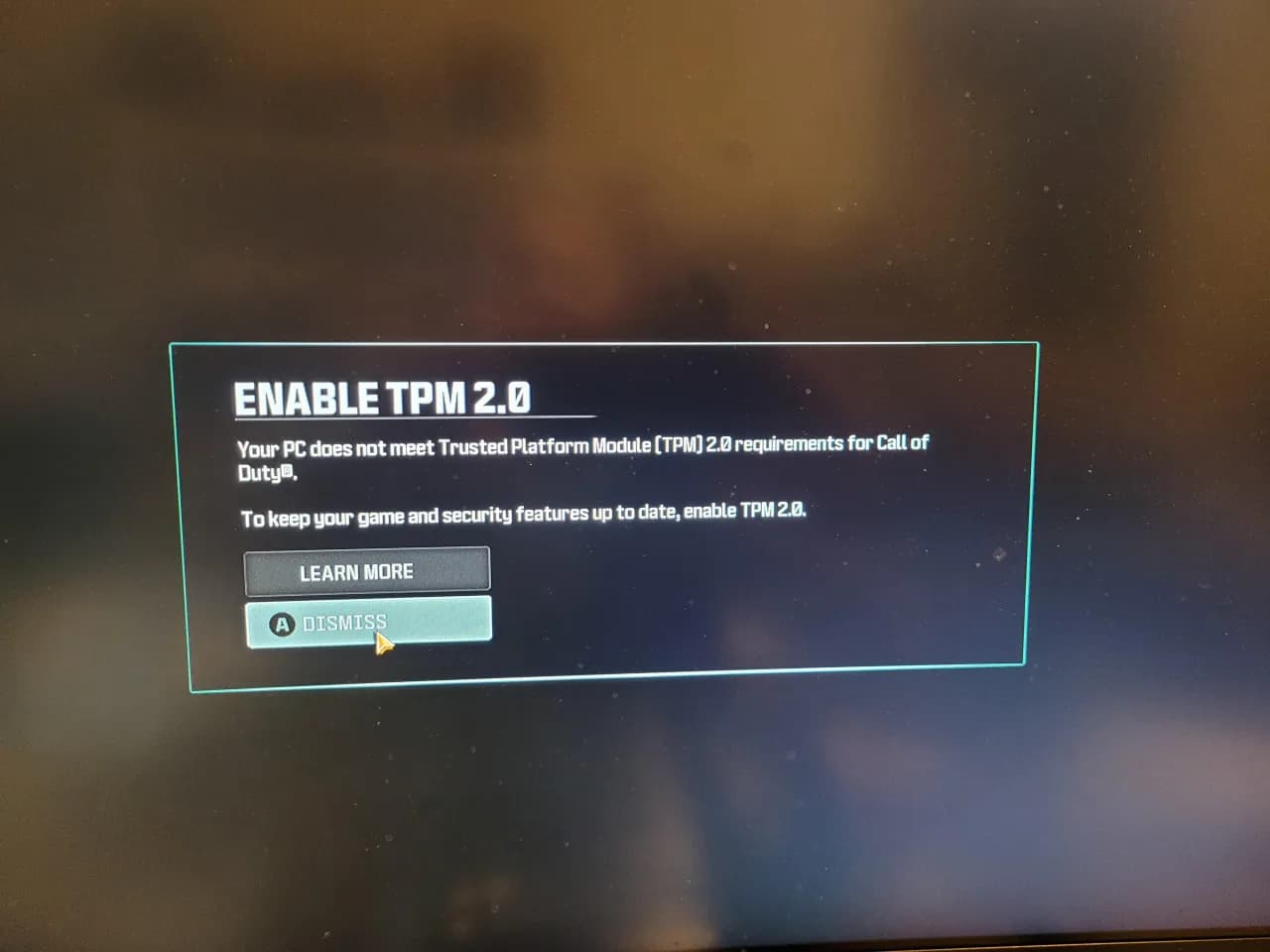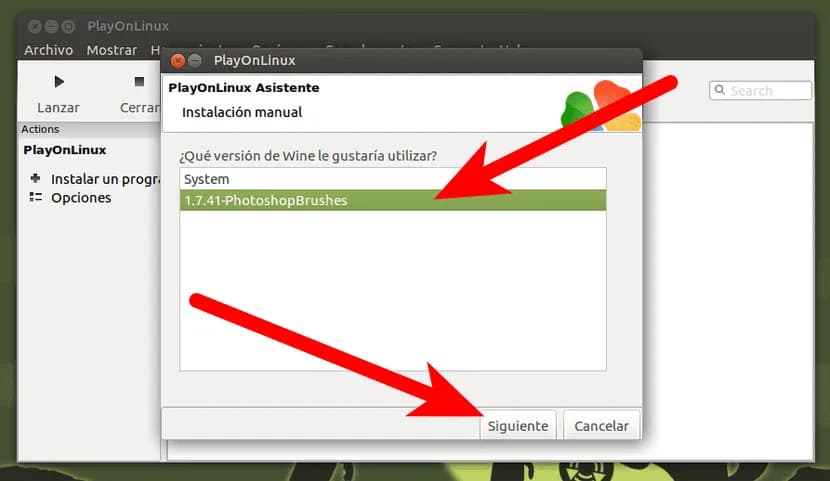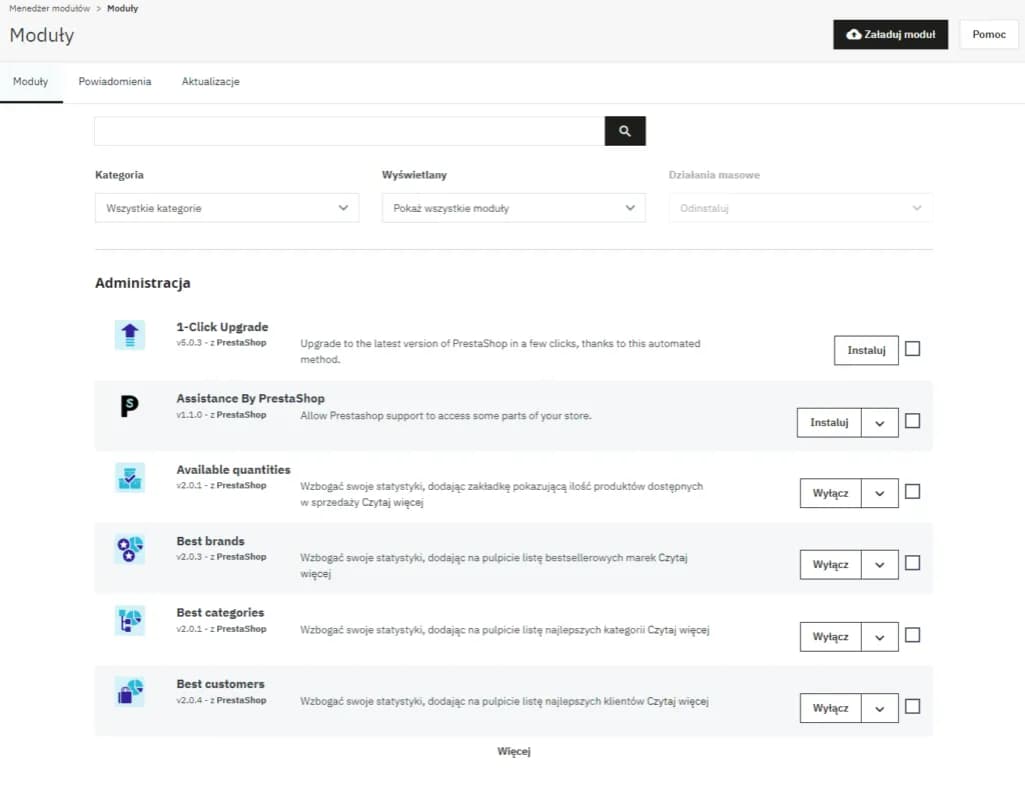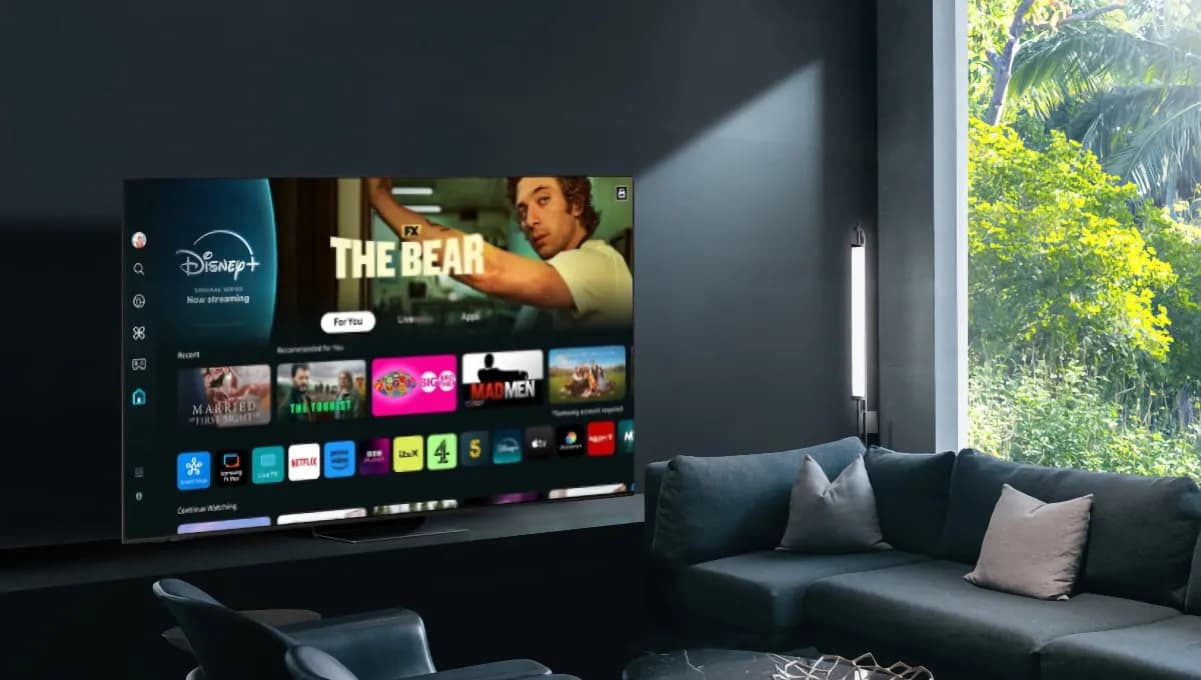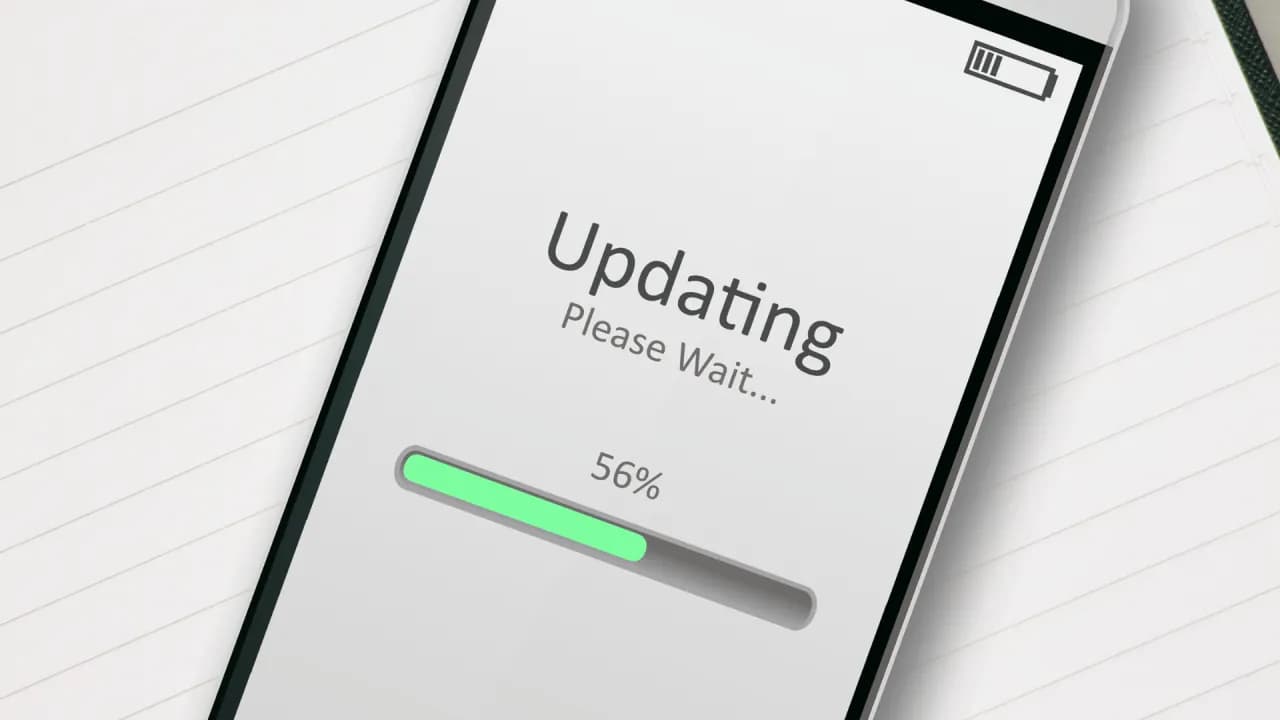Aby zaktualizować moduł TPM (Trusted Platform Module) na komputerze Dell, należy wykonać kilka kluczowych kroków, które zapewnią bezpieczeństwo i prawidłowe działanie systemu. TPM jest istotnym elementem zabezpieczeń, który pomaga chronić dane i zapewnia integralność systemu operacyjnego. Właściwa aktualizacja TPM jest niezbędna, aby uniknąć problemów z bezpieczeństwem i zapewnić kompatybilność z nowymi technologiami.
W tym artykule przedstawimy szczegółowy proces aktualizacji TPM, w tym przygotowanie do aktualizacji, wyłączenie funkcji BitLocker oraz właściwe kroki aktualizacji oprogramowania. Dzięki tym informacjom będziesz mógł skutecznie zaktualizować TPM na swoim komputerze Dell, minimalizując ryzyko wystąpienia problemów.Kluczowe informacje:
- Aby zaktualizować TPM, należy najpierw wyłączyć funkcję BitLocker, jeśli jest aktywna.
- Ważne jest, aby przed aktualizacją sprawdzić wersję TPM i wykonać kopię zapasową danych.
- Aktualizację TPM wykonuje się poprzez BIOS oraz odpowiednie narzędzie dostępne na stronie Dell.
- Po aktualizacji należy ponownie włączyć automatyczne inicjowanie TPM za pomocą PowerShell.
- W przypadku starszych wersji TPM 1.2, aktualizacja może wymagać specjalnego narzędzia dostarczonego przez Dell.
Jak zaktualizować TPM na komputerze Dell krok po kroku
Aktualizacja modułu TPM (Trusted Platform Module) na komputerze Dell jest kluczowym procesem, który zapewnia bezpieczeństwo danych i integralność systemu operacyjnego. TPM odgrywa istotną rolę w ochronie informacji, a jego aktualizacja może pomóc w zapobieganiu potencjalnym zagrożeniom. Właściwe zaktualizowanie TPM jest szczególnie ważne, gdy zmieniają się wymagania dotyczące bezpieczeństwa lub gdy wprowadzane są nowe funkcje w systemie.
Proces aktualizacji TPM obejmuje kilka kroków, które należy wykonać w odpowiedniej kolejności. Po pierwsze, ważne jest, aby upewnić się, że TPM nie jest własnością systemu Windows, co wymaga wyczyszczenia jego własności. Następnie należy wyłączyć funkcję BitLocker, jeżeli jest aktywna, a następnie przejść do konfiguracji BIOS, aby wykonać dalsze kroki aktualizacji. W kolejnych sekcjach przedstawimy szczegółowe instrukcje dotyczące tego procesu.
Przygotowanie do aktualizacji TPM i co warto wiedzieć
Przygotowanie do aktualizacji TPM jest kluczowym krokiem, który może zadecydować o sukcesie całego procesu. Przed przystąpieniem do aktualizacji ważne jest, aby upewnić się, że wszystkie dane są odpowiednio zabezpieczone. Zbadanie wersji TPM oraz wykonanie kopii zapasowej danych powinno być priorytetem, aby uniknąć utraty informacji w przypadku wystąpienia problemów. Dobrze przygotowane środowisko pozwoli na płynne przeprowadzenie aktualizacji TPM i zminimalizuje ryzyko błędów.- Sprawdź aktualną wersję TPM w systemie, aby wiedzieć, czy aktualizacja jest konieczna.
- Wykonaj kopię zapasową ważnych danych, aby zabezpieczyć je przed ewentualną utratą.
- Upewnij się, że funkcja BitLocker jest wyłączona, jeśli jest aktywna, co jest niezbędne przed aktualizacją.
- Skontroluj, czy masz dostęp do najnowszej wersji oprogramowania aktualizacyjnego dla TPM z oficjalnej strony Dell.
- Przygotuj się na restart komputera, co jest niezbędne w trakcie procesu aktualizacji.
Jak wyłączyć BitLocker przed aktualizacją TPM
BitLocker to funkcja zabezpieczeń w systemie Windows, która szyfruje dane na dysku twardym, chroniąc je przed nieautoryzowanym dostępem. Przed przystąpieniem do aktualizacji TPM, niezbędne jest wyłączenie BitLocker, ponieważ aktywna funkcja szyfrowania może uniemożliwić prawidłową aktualizację modułu TPM. Wyłączenie BitLocker zapewnia, że wszystkie operacje związane z aktualizacją będą przebiegały bez zakłóceń i nie spowodują utraty danych.
Aby wyłączyć BitLocker, należy wykonać kilka prostych kroków. Po pierwsze, otwórz Panel sterowania i przejdź do sekcji „System i zabezpieczenia”. Następnie kliknij na „BitLocker Drive Encryption”. Wybierz dysk, na którym jest aktywowany BitLocker, i kliknij „Wyłącz BitLocker”. Proces ten może zająć chwilę, w zależności od rozmiaru danych na dysku. Po zakończeniu, upewnij się, że BitLocker jest wyłączony, co możesz zweryfikować w tym samym oknie.
Proces aktualizacji oprogramowania TPM na komputerze Dell
Aby zaktualizować TPM na komputerze Dell, należy wykonać kilka kluczowych kroków, które zapewnią prawidłowe przeprowadzenie procesu. Aktualizacja oprogramowania TPM jest niezbędna, aby zapewnić bezpieczeństwo i kompatybilność systemu. Proces ten obejmuje zarówno przygotowania, jak i konkretne działania, które należy podjąć w odpowiedniej kolejności.
Pierwszym krokiem jest uruchomienie komputera i wejście do konfiguracji BIOS. Aby to zrobić, podczas uruchamiania systemu należy nacisnąć klawisz F2. W BIOSie przejdź do sekcji „Security” (Zabezpieczenia) i wybierz opcję TPM (1.2/2.0). Tam znajdziesz możliwość wyczyszczenia TPM, co jest wymagane przed aktualizacją. Kliknij na opcję „Clear” (Wyczyść) i zastosuj zmiany, a następnie zapisz ustawienia i uruchom ponownie komputer.
Po restarcie systemu Windows, należy pobrać aktualizację oprogramowania wewnętrznego dla TPM z oficjalnej strony pomocy technicznej Dell. Wyszukaj odpowiednie narzędzie aktualizacyjne dla swojego modelu komputera. Po pobraniu uruchom narzędzie, które przeprowadzi aktualizację oprogramowania wewnętrznego na poziomie BIOS. Upewnij się, że komputer jest podłączony do zasilania, aby uniknąć przerwy w trakcie aktualizacji.
Na koniec, po zakończeniu aktualizacji, ponownie uruchom komputer i otwórz program PowerShell. Wpisz polecenie Enable-TpmAutoProvisioning, aby ponownie włączyć automatyczne inicjowanie modułu TPM. Dzięki temu wszystkie funkcje zabezpieczeń będą działały prawidłowo, a system będzie gotowy do użycia.
Rozwiązywanie problemów podczas aktualizacji TPM i ich unikanie
Podczas aktualizacji TPM mogą wystąpić różne problemy, które mogą zakłócić proces i prowadzić do frustracji użytkowników. Dlatego ważne jest, aby być świadomym potencjalnych błędów i wiedzieć, jak je rozwiązać. Zrozumienie powszechnych problemów oraz ich przyczyn pozwala na skuteczne unikanie trudności i zapewnienie płynnego przebiegu aktualizacji. W tym rozdziale omówimy najczęstsze błędy, które mogą wystąpić, oraz jak sobie z nimi radzić.
Najczęstsze błędy podczas aktualizacji TPM i ich rozwiązania
Znajomość błędów, które mogą wystąpić podczas aktualizacji TPM, jest kluczowa dla skutecznego zarządzania procesem. Wiele problemów można łatwo rozwiązać, jeśli użytkownik jest świadomy ich przyczyn. Poniżej przedstawiono tabelę z najczęstszymi błędami, ich przyczynami oraz sugerowanymi rozwiązaniami.
| Błąd | Przyczyna | Rozwiązanie |
|---|---|---|
| Nieudana aktualizacja TPM | Brak odpowiednich uprawnień administracyjnych | Uruchom program PowerShell jako administrator |
| TPM nie jest widoczny w BIOSie | Wyłączona funkcja TPM w BIOSie | Wejdź do BIOSu i włącz TPM w sekcji Security |
| Problemy z BitLocker | BitLocker jest włączony podczas aktualizacji | Wyłącz BitLocker przed rozpoczęciem aktualizacji |
Jak potwierdzić udaną aktualizację TPM w systemie Windows
Po zakończeniu aktualizacji TPM ważne jest, aby potwierdzić, że proces przebiegł pomyślnie. Weryfikacja stanu TPM pozwala upewnić się, że wszystkie funkcje działają poprawnie i że aktualizacja została zrealizowana bez błędów. Można to zrobić za pomocą polecenia w PowerShell, które dostarcza szczegółowych informacji o stanie TPM.
Aby sprawdzić status TPM, otwórz program PowerShell jako administrator i wpisz polecenie get-tpm. To polecenie wyświetli informacje o wersji TPM, stanie oraz innych istotnych parametrach. Upewnij się, że wszystkie wartości są zgodne z oczekiwaniami, co potwierdzi, że aktualizacja została przeprowadzona pomyślnie.
Jak wykorzystać aktualizację TPM do poprawy bezpieczeństwa danych
Aktualizacja TPM nie tylko zapewnia zgodność z najnowszymi standardami zabezpieczeń, ale także może być kluczowym elementem w szerszej strategii ochrony danych. Po przeprowadzeniu aktualizacji warto rozważyć wdrożenie dodatkowych środków bezpieczeństwa, takich jak korzystanie z funkcji szyfrowania dysków oraz regularne audyty bezpieczeństwa. Zastosowanie technologii takich jak BitLocker w połączeniu z aktualizowanym TPM może znacznie zwiększyć poziom ochrony danych przed nieautoryzowanym dostępem.
Warto również zwrócić uwagę na przyszłe trendy w zakresie bezpieczeństwa. W miarę jak technologia się rozwija, TPM będzie odgrywać coraz większą rolę w kontekście Internetu rzeczy (IoT) oraz systemów chmurowych. Użytkownicy powinni być świadomi, że zabezpieczenia oparte na TPM mogą być stosowane nie tylko w komputerach, ale również w innych urządzeniach, co pozwala na stworzenie bardziej zintegrowanego i bezpiecznego środowiska cyfrowego. W ten sposób, aktualizacja TPM staje się nie tylko technicznym wymogiem, ale także strategicznym krokiem w kierunku kompleksowej ochrony danych w erze cyfrowej.